Die Erstellung einer Pay-per-View-Website mit WordPress ist nicht so schwierig, wie Sie vielleicht denken. Wenn Sie die richtigen Tools wählen, können Sie Ihrer WordPress-Website relativ schnell Pay-per-View-Funktionen hinzufügen.
In diesem Leitfaden zeigen wir Ihnen, wie Sie eine Pay-per-View-Website mit MemberPress, unser leistungsstarkes Mitgliedschafts-Plugin für WordPress.
Ganz gleich, ob Sie eine neue Pay-per-View-Website starten oder diese Funktion zu Ihrer bestehenden WordPress-Mitgliedswebsite hinzufügen möchten, in diesem Leitfaden finden Sie alles, was Sie zur Erfüllung Ihrer Aufgabe benötigen.
Aber lassen Sie uns zunächst einen kurzen Blick darauf werfen, was Pay-per-View im Zusammenhang mit einer Mitgliederseite ist und warum Sie es vielleicht nutzen möchten.
Was ist Pay-Per-View und warum sollte man es nutzen?
Vielleicht kennen Sie Pay-per-View im Zusammenhang mit im Fernsehen übertragenen Sportereignissen, bei denen die Zuschauer eine einmalige Gebühr zahlen, um ein bestimmtes Ereignis zu sehen.
Pay-per-View kann jedoch in einer Vielzahl von Situationen eingesetzt werden, insbesondere auf Websites, auf denen ein Besucher für einen kurzen Zeitraum auf Inhalte zugreifen möchte, z. B. auf ein Live-Streaming-Ereignis oder ein zuvor aufgezeichnetes Video.
Eine Möglichkeit, das Pay-per-View-Modell zu nutzen, besteht darin, von Ihren Besuchern keine wiederkehrende Abonnementgebühr zu verlangen. Alternativ könnten Sie den Pay-per-View-Zugang als optionales Extra für Ihre bestehenden zahlenden Mitglieder im Austausch für den Zugang zu bestimmten Teilen Ihrer Website anbieten.
Unabhängig davon, wie Sie die Pay-per-View-Preise auf Ihrer Website einführen, werden Sie feststellen, dass dies eine effektive Möglichkeit ist, Ihre Inhalte zu monetarisieren.
Nun, da Sie wissen, was Pay-per-View ist und warum Sie es nutzen sollten, lassen Sie uns darüber sprechen, wie man eine WordPress Pay-per-View-Website mit MemberPress erstellt.
So starten Sie eine Pay-Per-View-Website mit MemberPress
In diesem Leitfaden wird davon ausgegangen, dass Sie eine WordPress-Website eingerichtet haben, falls nicht, dieser Artikel wird Sie durch den Prozess des Starts Ihrer neuen Website führen.
Sobald Sie sich bei Ihrer WordPress-Website angemeldet haben, können Sie folgen Sie dieser Videoanleitung um das MemberPress-Plugin zu installieren, falls Sie dies noch nicht getan haben. Mit diesem Plugin können Sie die Pay-per-View-Funktionalität zu Ihrer Website hinzufügen.
MemberPress für Pay-per-View-Monetarisierung einrichten
Wenn MemberPress auf Ihrer WordPress-Website läuft, ist der erste Schritt, das Plugin richtig zu konfigurieren. Um loszulegen, gehen Sie in Ihrem WordPress-Dashboard auf die Seite MemberPress-Optionen und klicken Sie dann auf die Registerkarte Zahlungen.
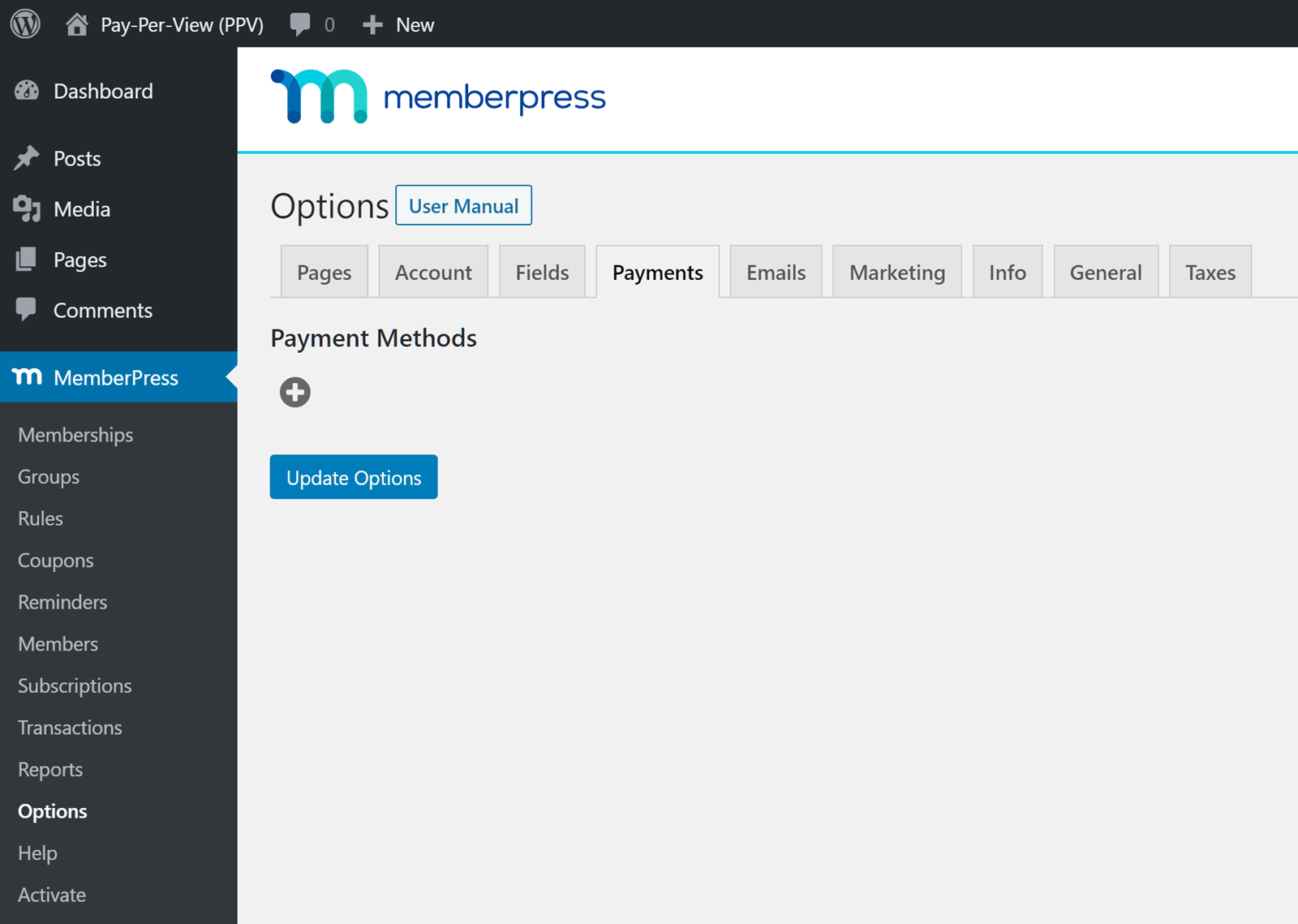
Wenn Sie auf das Plus-Symbol (+) klicken, haben Sie die Möglichkeit, eine Zahlungsmethode zu Ihrer Website hinzuzufügen. Damit können Sie von den Besuchern Geld für den Zugang zu Ihren Pay-per-View-Inhalten einnehmen.
Aus der BoxMemberPress unterstützt die Zahlungsgateways PayPal, Stripe und Authorize.net, und Sie können mehrere Gateways auf Ihrer Website aktivieren.
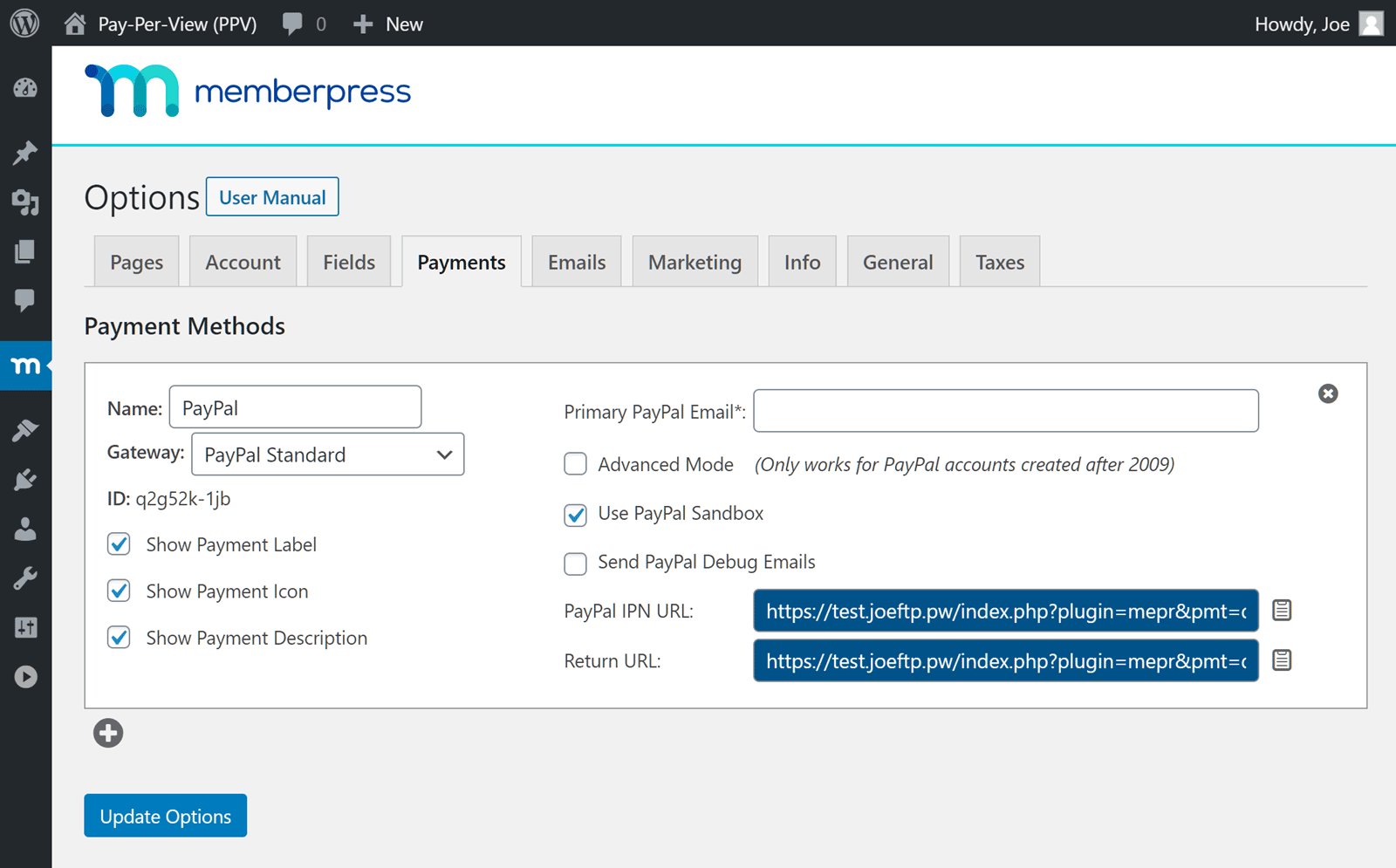
Wenn Sie sich nicht sicher sind, welche Sie wählen sollen, können Sie sich über die Zahlungsoptionen und deren Konfiguration informieren unter diese Seite der MemberPress-Online-Dokumentation.
Sobald Sie Ihre Auswahl getroffen haben, drücken Sie die Optionen aktualisieren um Ihre Einstellungen zu speichern.
Erstellen Sie die Pay-Per-View-Mitgliedschaftsoption
Da es sich bei MemberPress um ein flexibles Plugin handelt, können Sie auf Ihrer Website eine breite Palette von Mitgliedschaftsoptionen einrichten, einschließlich einer Pay-per-View-Option. Besuchen Sie dazu die Seite "Mitgliedschaft" in den Einstellungen des MemberPress-Plugins.
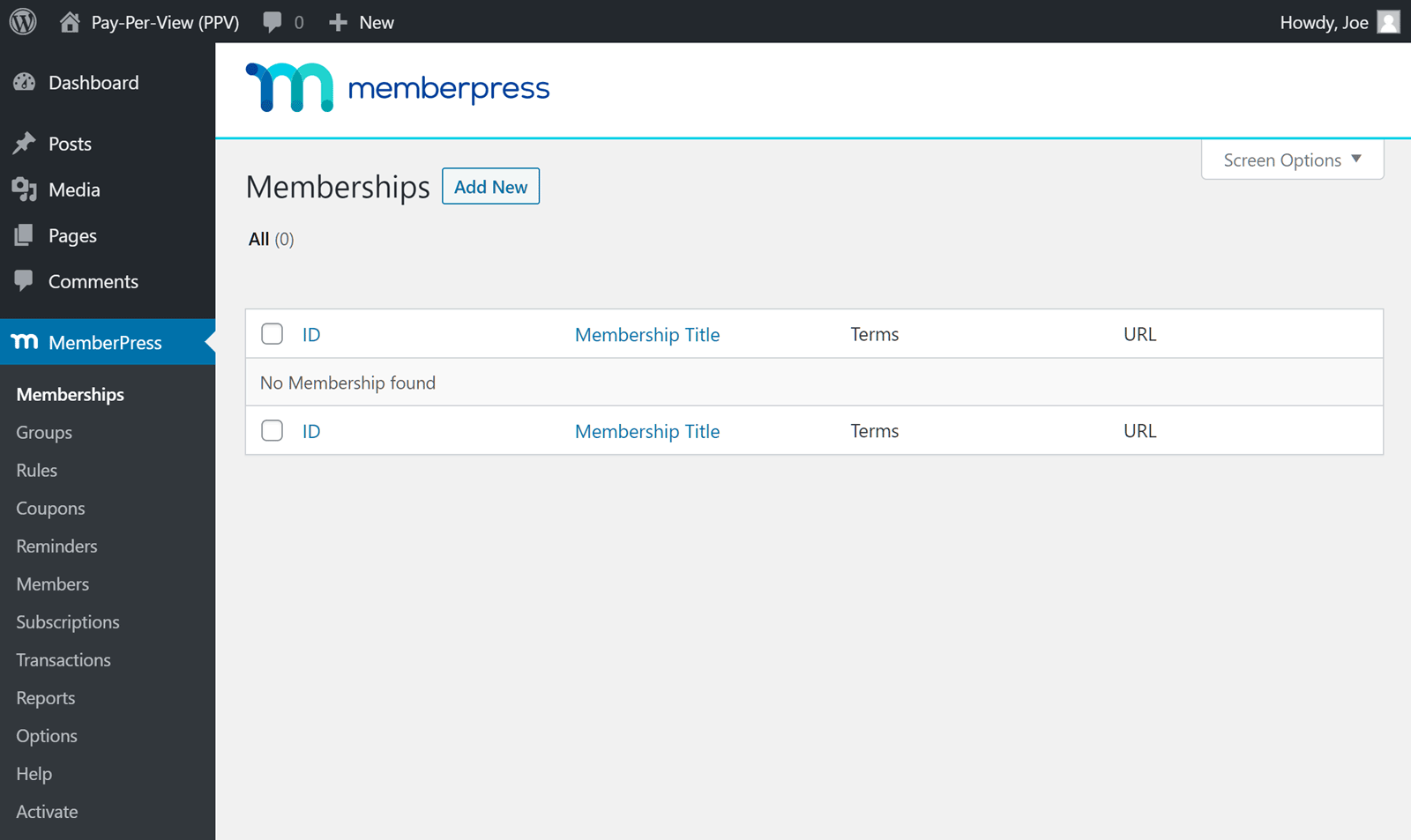
Auf dieser Seite können Sie eine neue Mitgliedschaft für Ihre Website erstellen, die Sie als Pay-per-View-Option nutzen können. Klicken Sie dazu auf die Schaltfläche Neu hinzufügen und geben Sie der Mitgliedschaft dann einen Titel, den Ihre Mitglieder verstehen.
Sie können auch eine Beschreibung hinzufügen, um weitere Informationen über diese Mitgliedschaftsoption bereitzustellen.
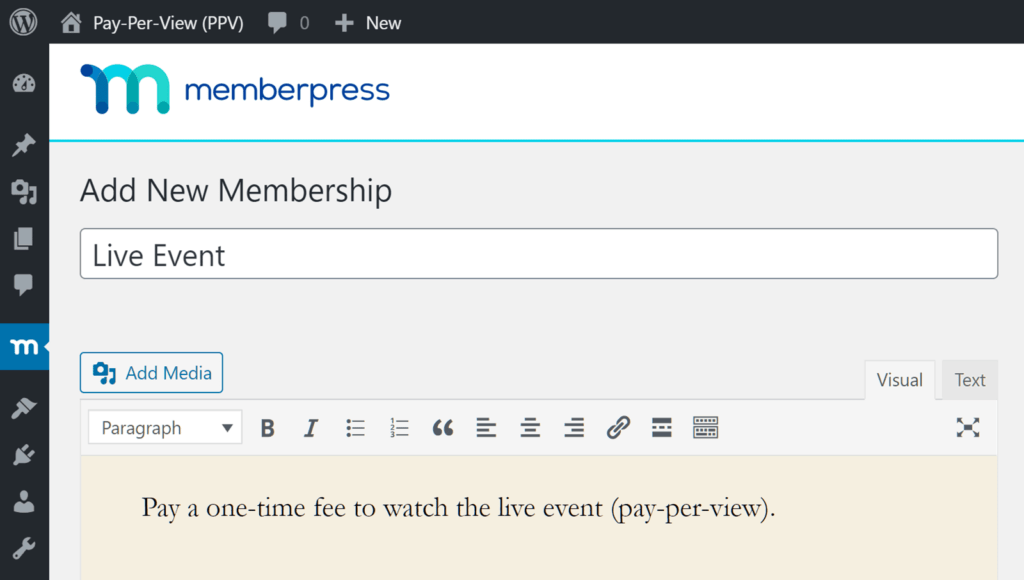
Auf dieser Seite können Sie auch den Preis für die Pay-per-View-Mitgliedschaft sowie das Ablaufdatum oder die Dauer des Zugriffs festlegen. Die Festlegung des Ablaufdatums oder der Dauer der Mitgliedschaft hängt von der Art der Pay-per-View-Inhalte ab, die Sie veröffentlichen.
Wenn es sich bei den Pay-per-View-Inhalten um eine Live-Veranstaltung handelt, können Sie die Zugriffsoption auf Festgelegt Auslaufen. Hier können Sie ein Datum nach dem Live-Ereignis eingeben, an dem der Zugang widerrufen wird.
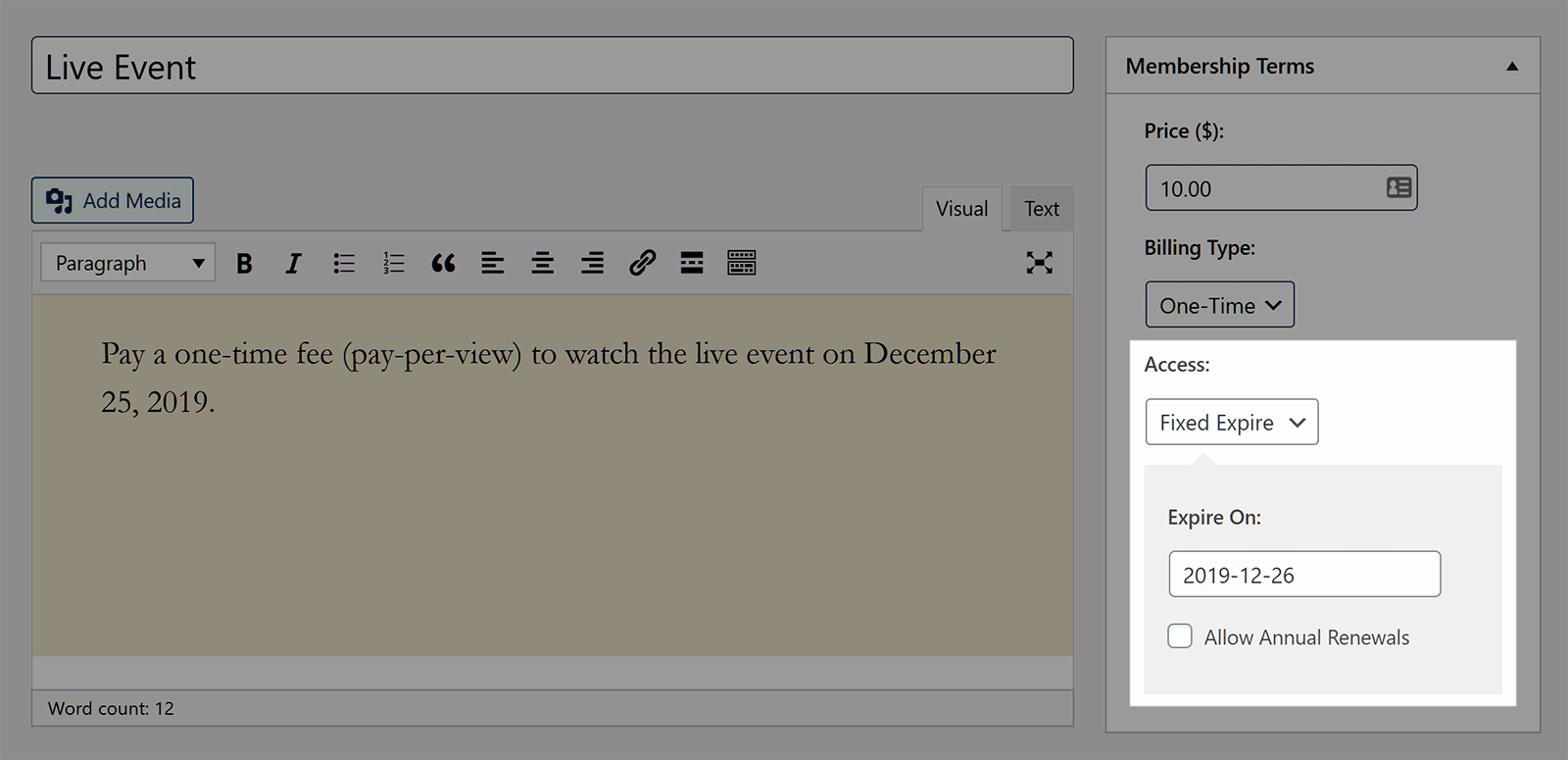
Vielleicht möchten Sie Ihren Mitgliedern jedoch die Möglichkeit geben, für einen kurzen Zeitraum, z. B. einen einzigen Tag, auf einen bestimmten Inhalt Ihrer Website zuzugreifen. In diesem Fall könnten Sie eine Art Tagespass-Mitgliedschaft einrichten.
Wählen Sie dazu Ablaufen aus dem Dropdown-Menü Zugriff. Danach können Sie festlegen, dass der Zugang nach einer bestimmten Anzahl von Tagen, Wochen, Monaten oder Jahren abläuft.
Sie haben auch die Möglichkeit, Erneuerungen zuzulassen, damit sich Ihre Mitglieder für einen weiteren Zeitraum anmelden können.
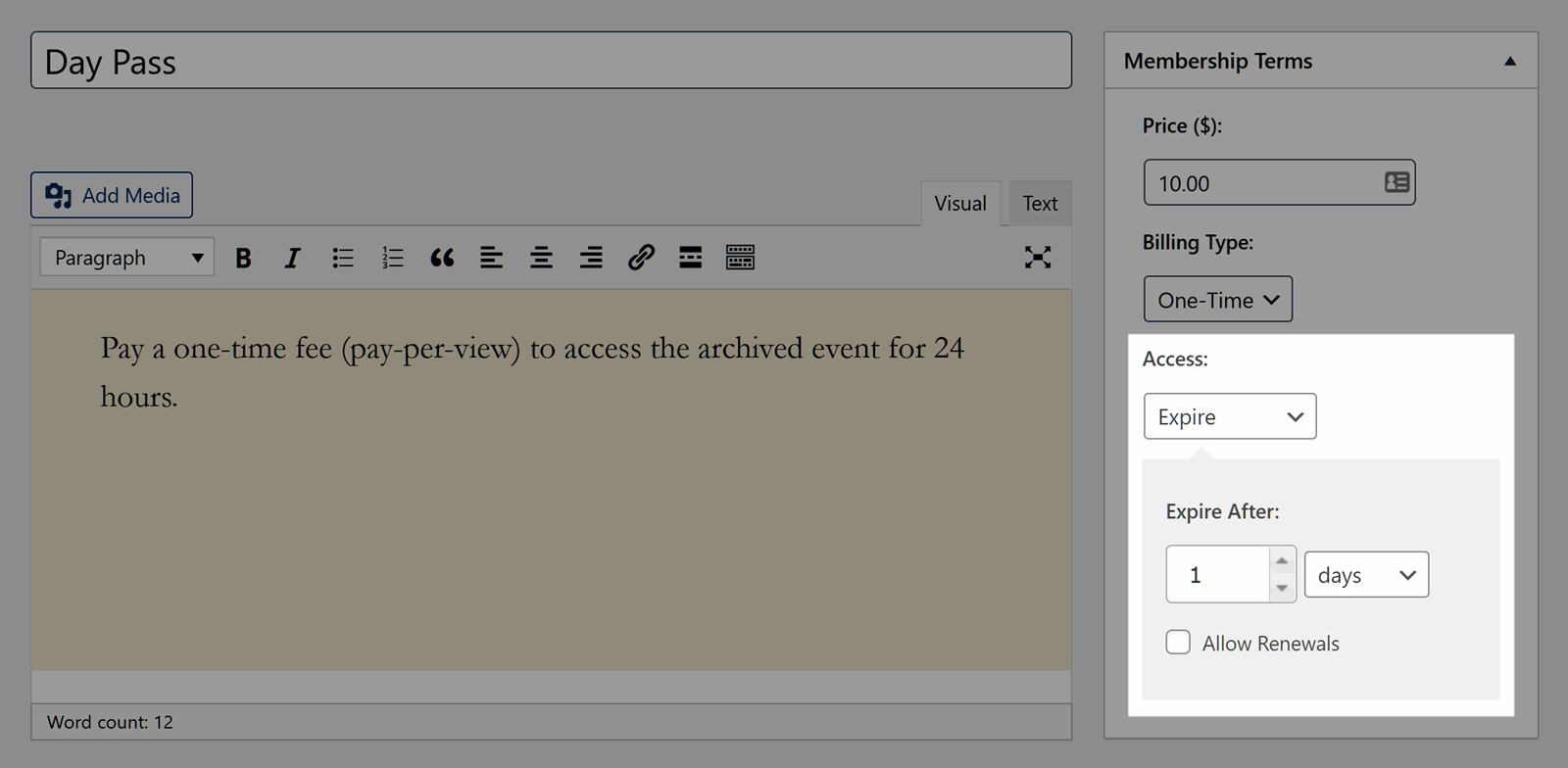
Nachdem Sie den Preis und die Details zum Ablauf des Zugangs festgelegt haben, blättern Sie auf der Seite nach unten zum Feld Mitgliedschaftsoptionen.
In dieser Gruppe von Optionen können Sie auswählen, welche der zuvor aktivierten Zahlungsoptionen für diese Mitgliedschaft verfügbar sein sollen. Sie können auch einige andere Einstellungen vornehmen.
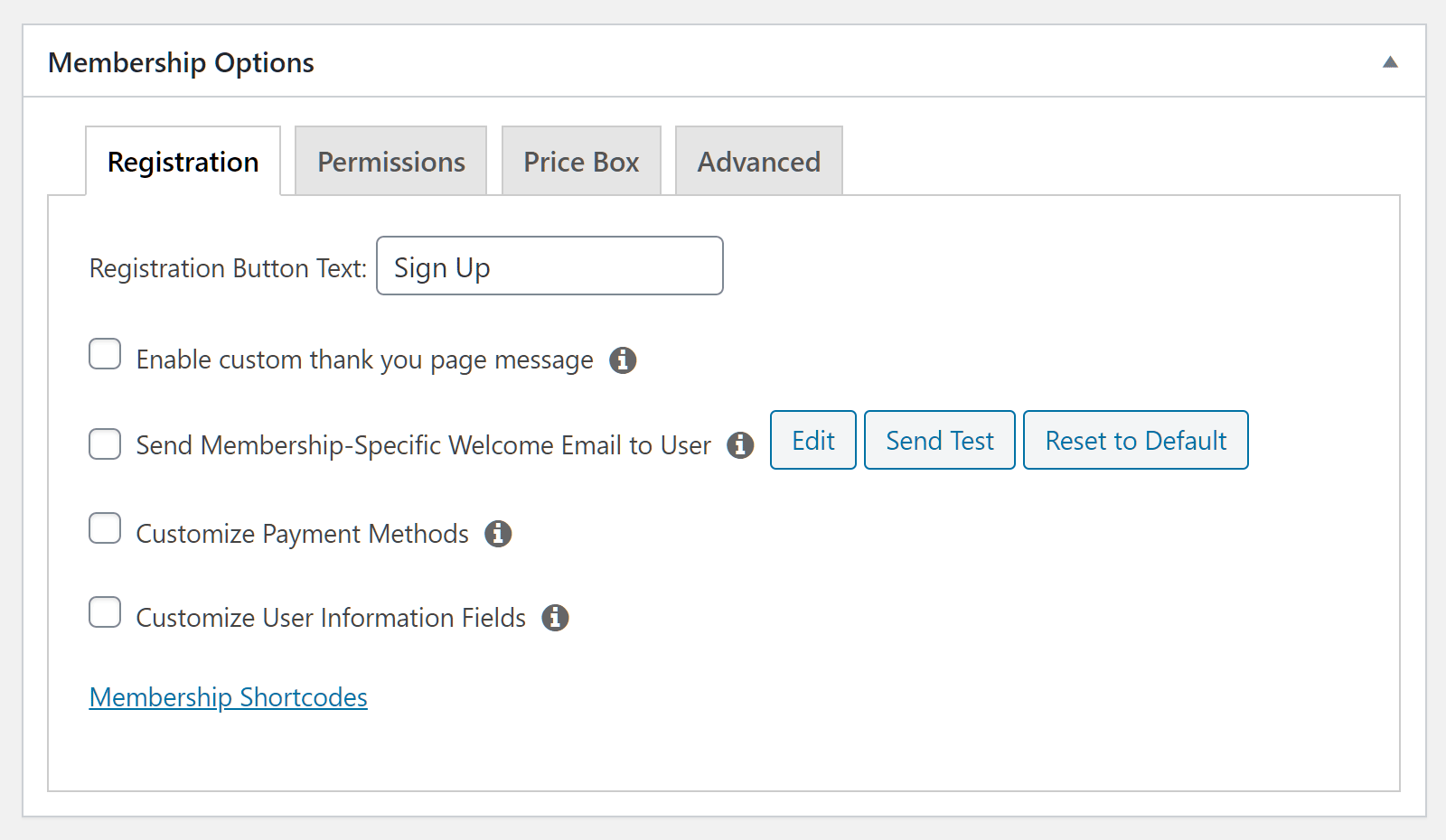
MemberPress macht es sehr einfach, Ihre Mitgliedschaftsoptionen auf Ihrer Website zu veröffentlichen, so dass Ihre Besucher sehen können, was verfügbar ist.
Auf der Registerkarte Preisfeld können Sie einige Informationen eingeben, die in das Anmeldemodul aufgenommen werden, das Ihren Besuchern angezeigt wird.
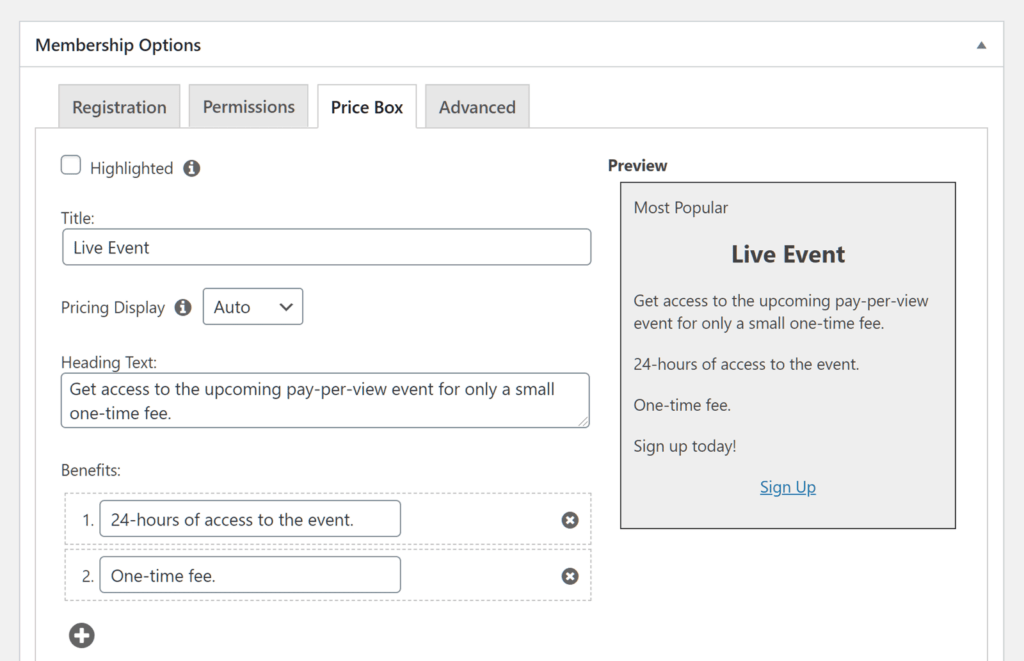
Bei Bedarf können Sie mehrere Mitgliedschaftspläne und -optionen erstellen, die Ihre Pay-per-View-Option ergänzen.
Beschränkung des Zugriffs auf den Pay-Per-View-Inhalt.
Sobald Sie den Pay-per-View-Inhalt auf Ihrer Website veröffentlicht haben, z. B. in einem Beitrag oder auf einer Seite Ihrer Website, müssen Sie den Zugriff darauf beschränken. So stellen Sie sicher, dass nur diejenigen, die sich für die Pay-per-View-Mitgliedschaft angemeldet haben, die Inhalte sehen können.
MemberPress bietet Ihnen zahlreiche Möglichkeiten, den Zugang zu Inhalten einzuschränken, z. B. die Auswahl bestimmter Seiten, auf die nur Mitglieder zugreifen können, oder die Auswahl aller Beiträge in einer bestimmten Kategorie. Sie können diese Einschränkungen auf der Seite "Regeln" von MemberPress vornehmen.
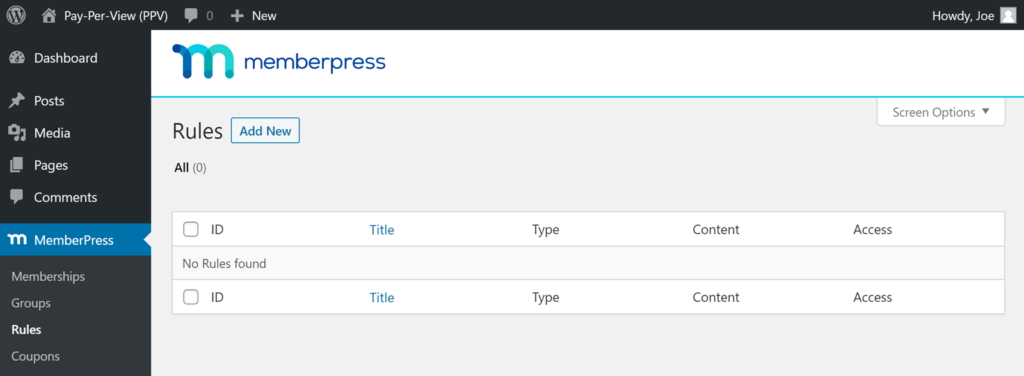
Klicken Sie auf der Seite Regeln auf das Symbol Neu hinzufügen Taste.
Wenn Sie den Inhalt für Ihre Pay-per-View-Veranstaltung auf einer einzigen Seite veröffentlichen möchten, können Sie wählen Eine einzige Seite aus dem Dropdown-Menü Geschützter Inhalt und geben Sie dann den Titel dieser Seite ein.
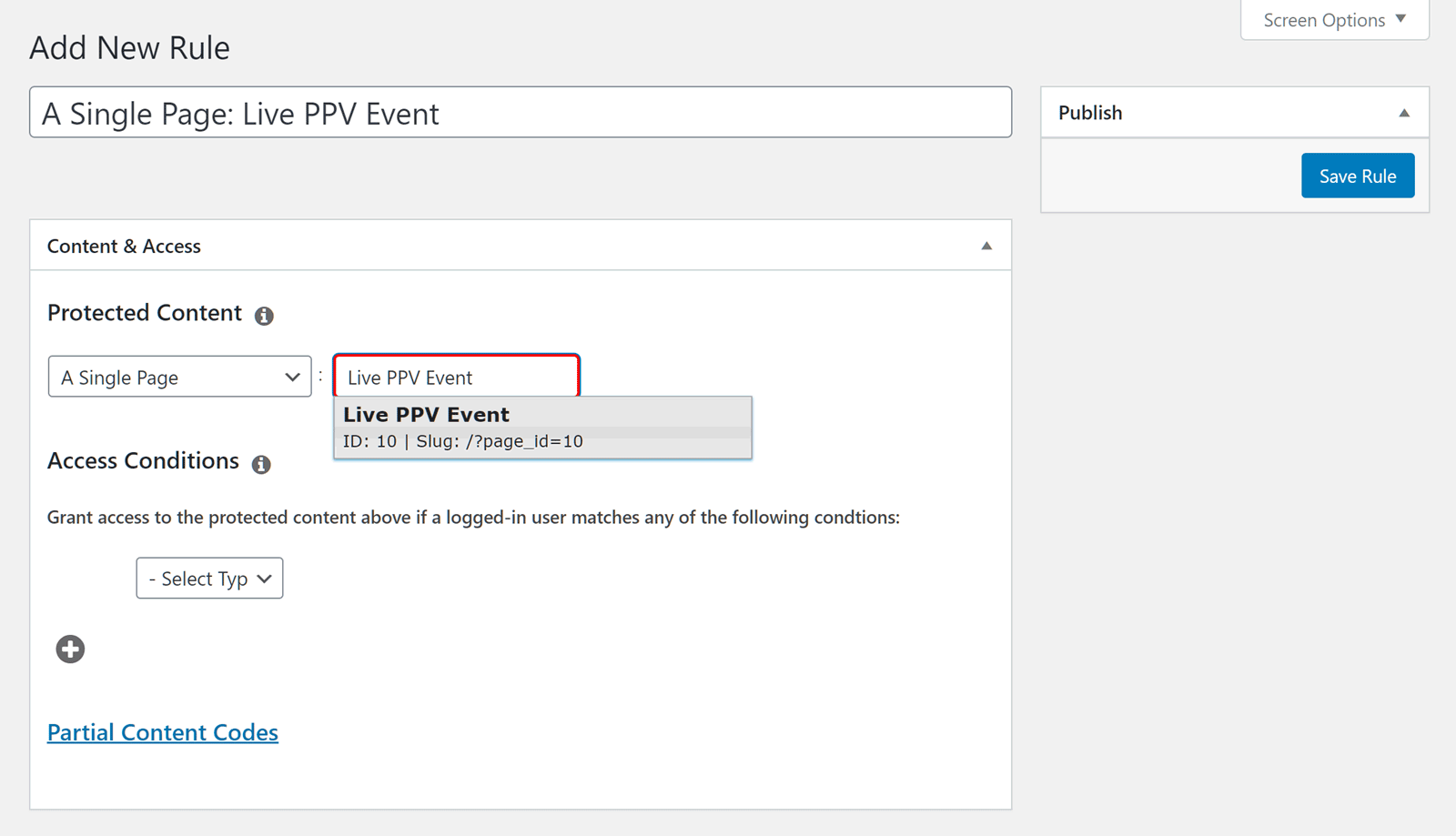
Wählen Sie dann im Abschnitt Zugangsbedingungen Mitgliedschaft aus dem ersten Dropdown-Menü. Wählen Sie dann die zuvor erstellte Mitgliedschaftsoption aus dem zweiten Dropdown-Menü.
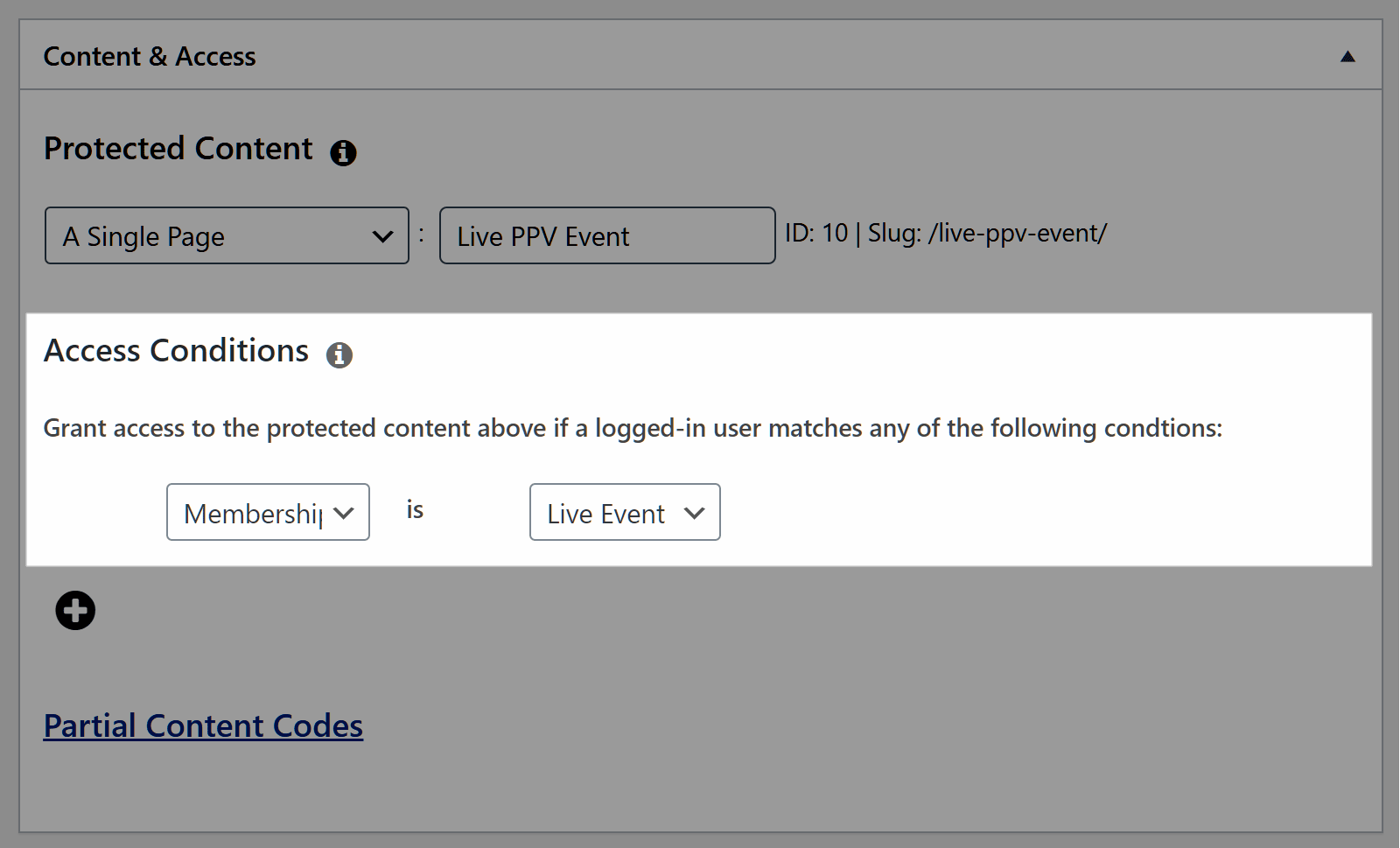
Alternativ kann es für Ihre Website sinnvoll sein, den Zugriff auf alle Inhalte zu beschränken - oder auf eine Seite, die zwischen allen Inhalten und einer einzelnen Seite liegt. Da MemberPress flexibel ist, kann es kann erleichtern alle diese Szenarien der Inhaltsbeschränkung.
Nachdem Sie die Regel speichern können Besucher nur dann auf die geschützten Inhalte zugreifen, wenn sie sich für die entsprechende Mitgliedschaftsoption angemeldet haben.
Anzeige des Anmeldeformulars auf den Pay-Per-View-Seiten
Standardmäßig zeigt MemberPress Nicht-Mitgliedern, die versuchen, auf die geschützten Seiten zuzugreifen, einfach das Anmeldeformular an. Das ist in Ordnung für Mitglieder, die sich nur anmelden müssen. Aber in den meisten Fällen ist es besser, das Anmeldeformular anzuzeigen, damit Nicht-Mitglieder Zugang zu den geschützten Pay-per-View-Inhalten erhalten können.
Der erste Schritt, um dies zu erreichen, besteht darin, zurück zur Seite Mitgliedschaften des MemberPress-Plugins zu navigieren.
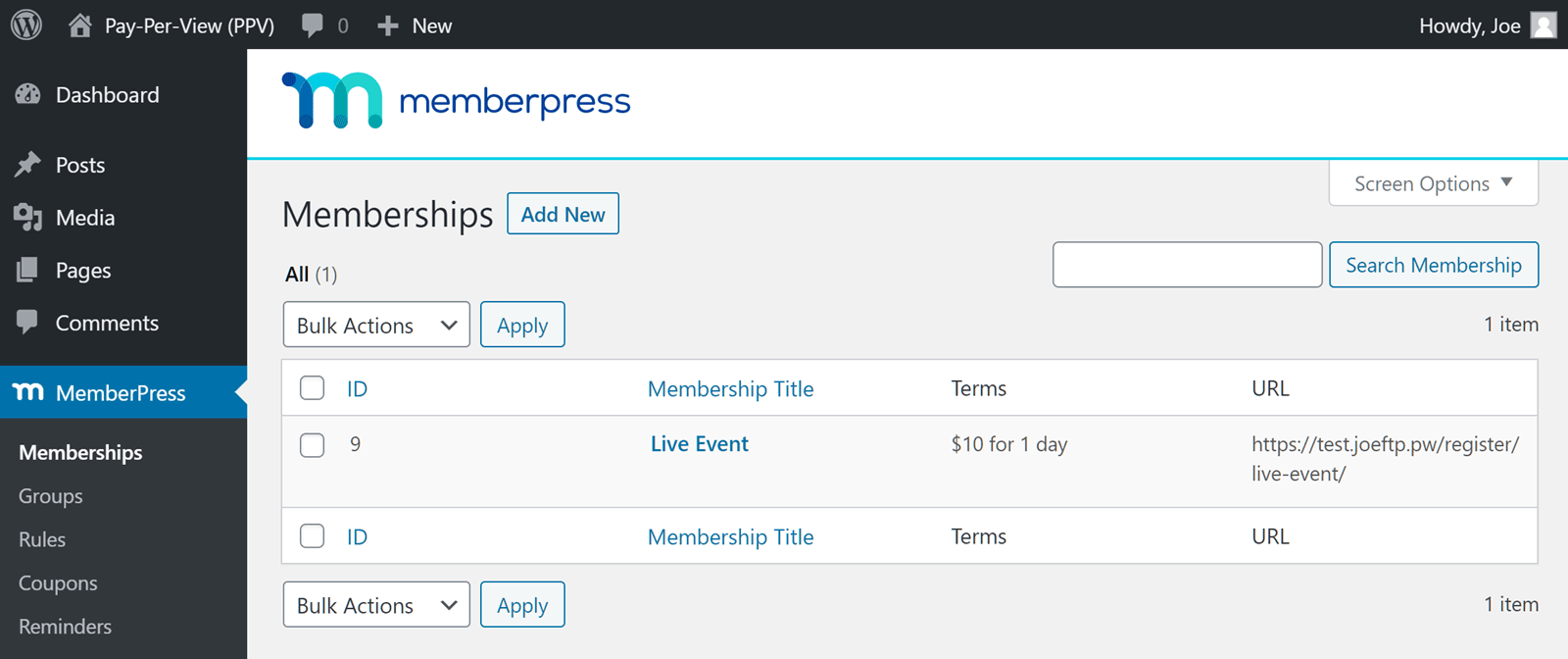
Von hier aus können Sie die Adresse oder URL der Registrierungsseite für die Pay-per-View-Mitgliedschaft kopieren, die Sie zuvor erstellt haben.
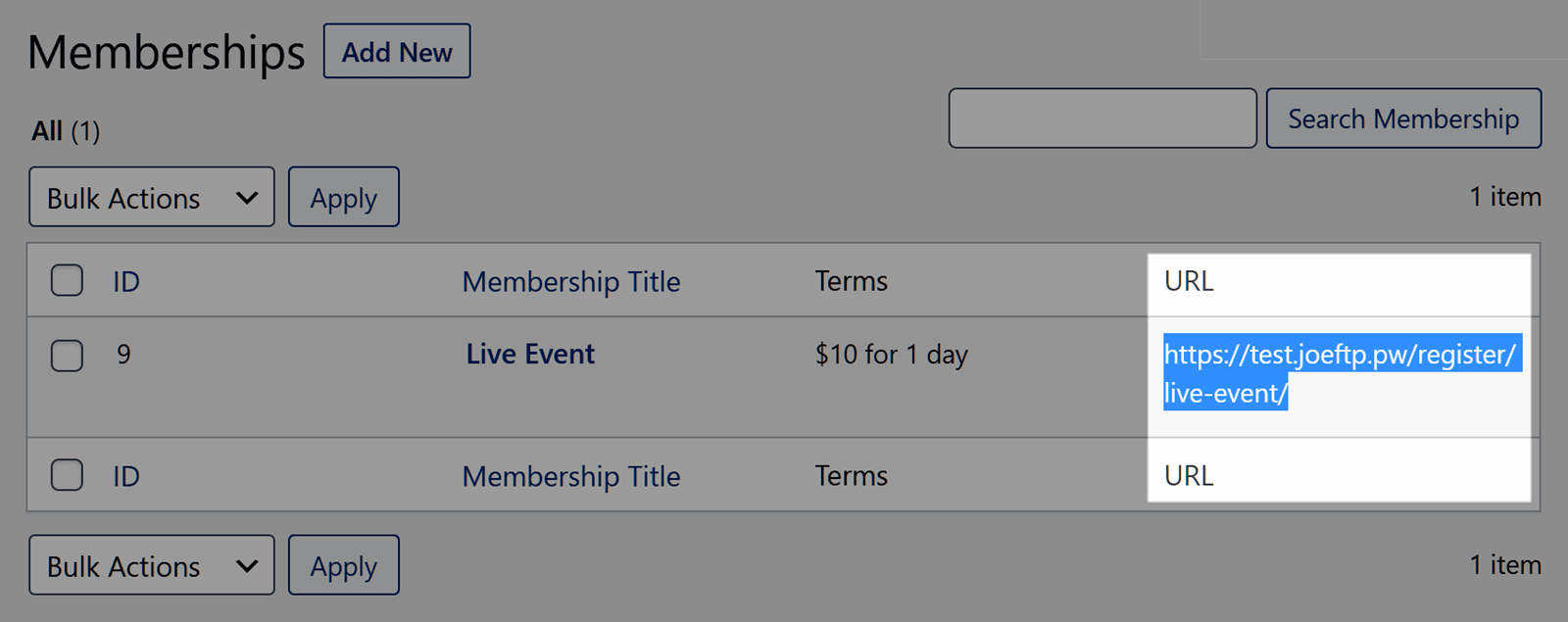
Sobald Sie diese URL kopiert haben, gehen Sie auf die Seite Optionen des MemberPress-Plugins.
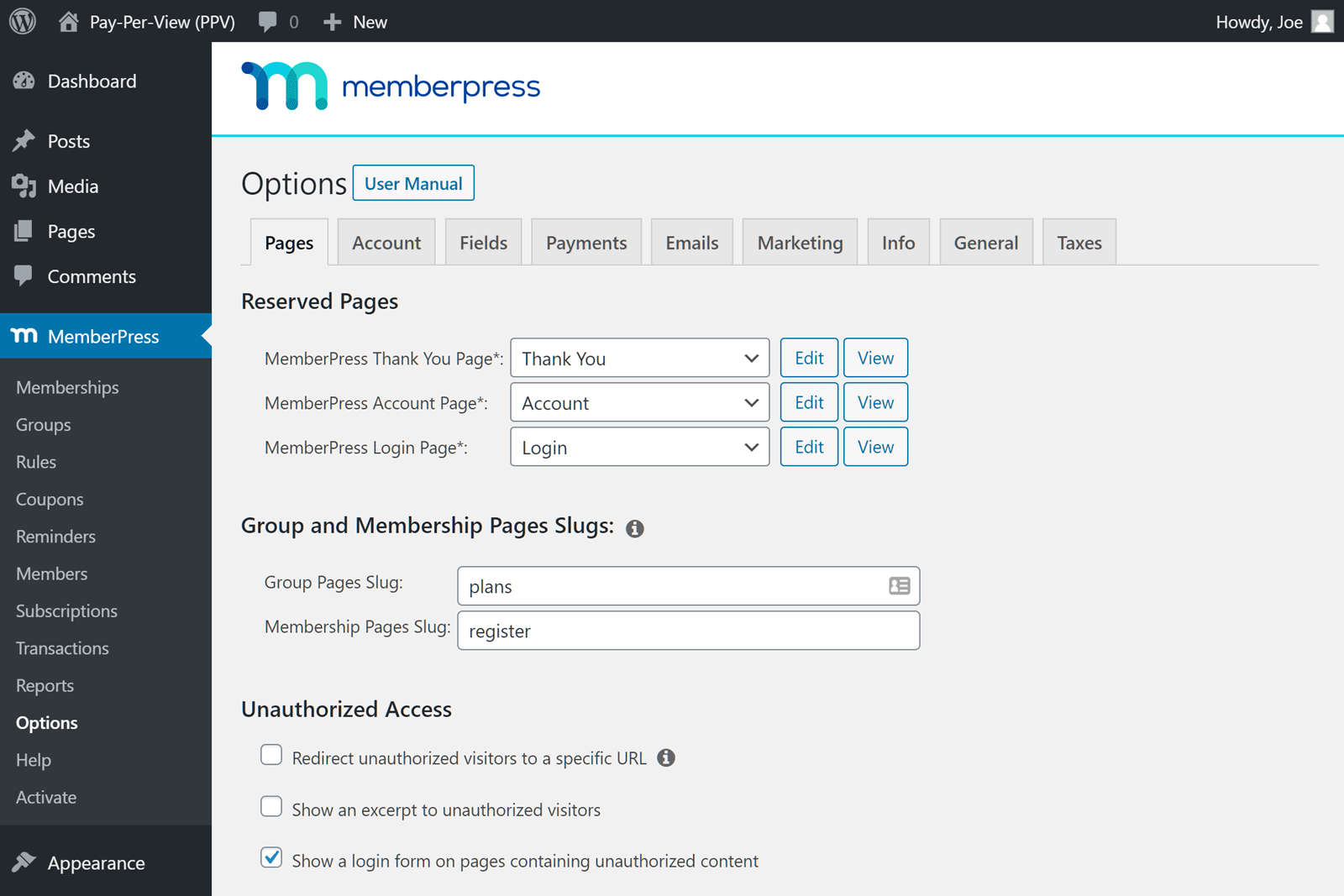
Scrollen Sie auf der Registerkarte Seiten nach unten zum Abschnitt Unberechtigter Zugriff und aktivieren Sie das Kontrollkästchen neben Leiten Sie unautorisierte Besucher zu einer bestimmten URL um. Dadurch wird die URL angezeigt, an die unberechtigte Besucher geleitet werden sollen: Feld. Fügen Sie die URL, die Sie zuvor kopiert haben, in dieses Feld ein.
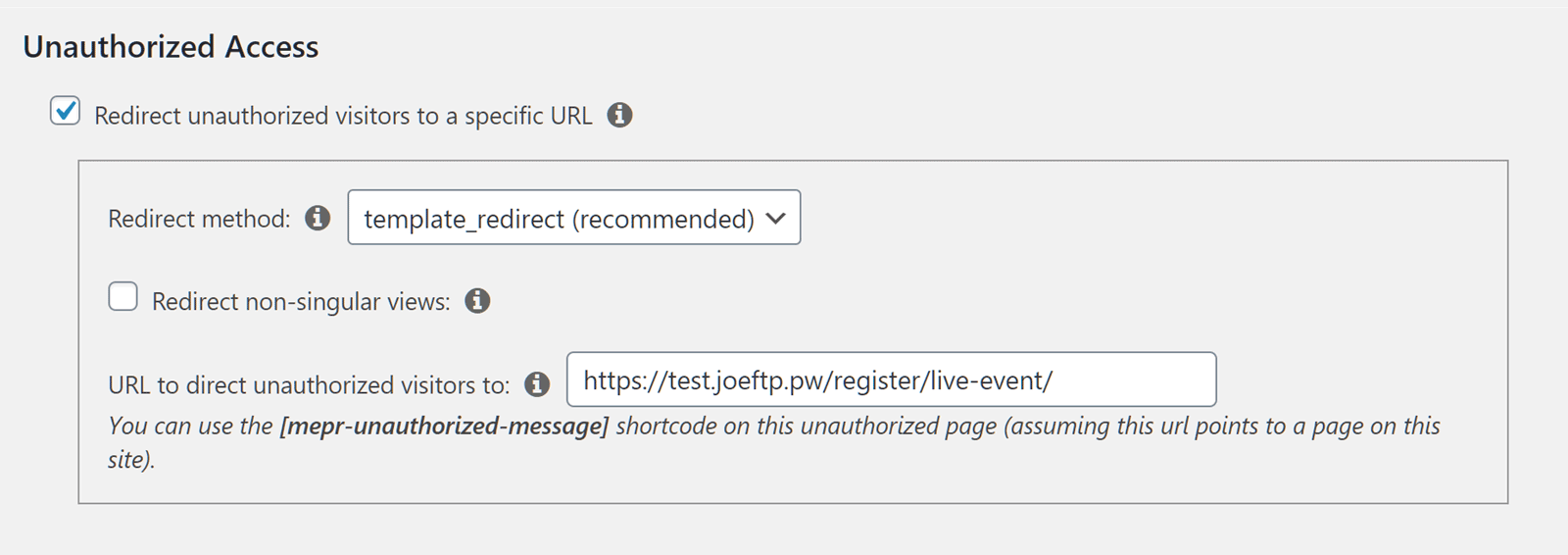
Blättern Sie dann auf der Seite nach unten und klicken Sie auf die Schaltfläche Optionen aktualisieren um Ihre Änderungen zu speichern.
Wenn nun ein Nicht-Mitglied oder jemand ohne die richtige Zugriffsstufe die geschützte Seite besucht, wird ihm das Formular angezeigt, mit dem er sich anmelden und für den Zugriff auf die Pay-per-View-Inhalte auf Ihrer WordPress-Website bezahlen kann.
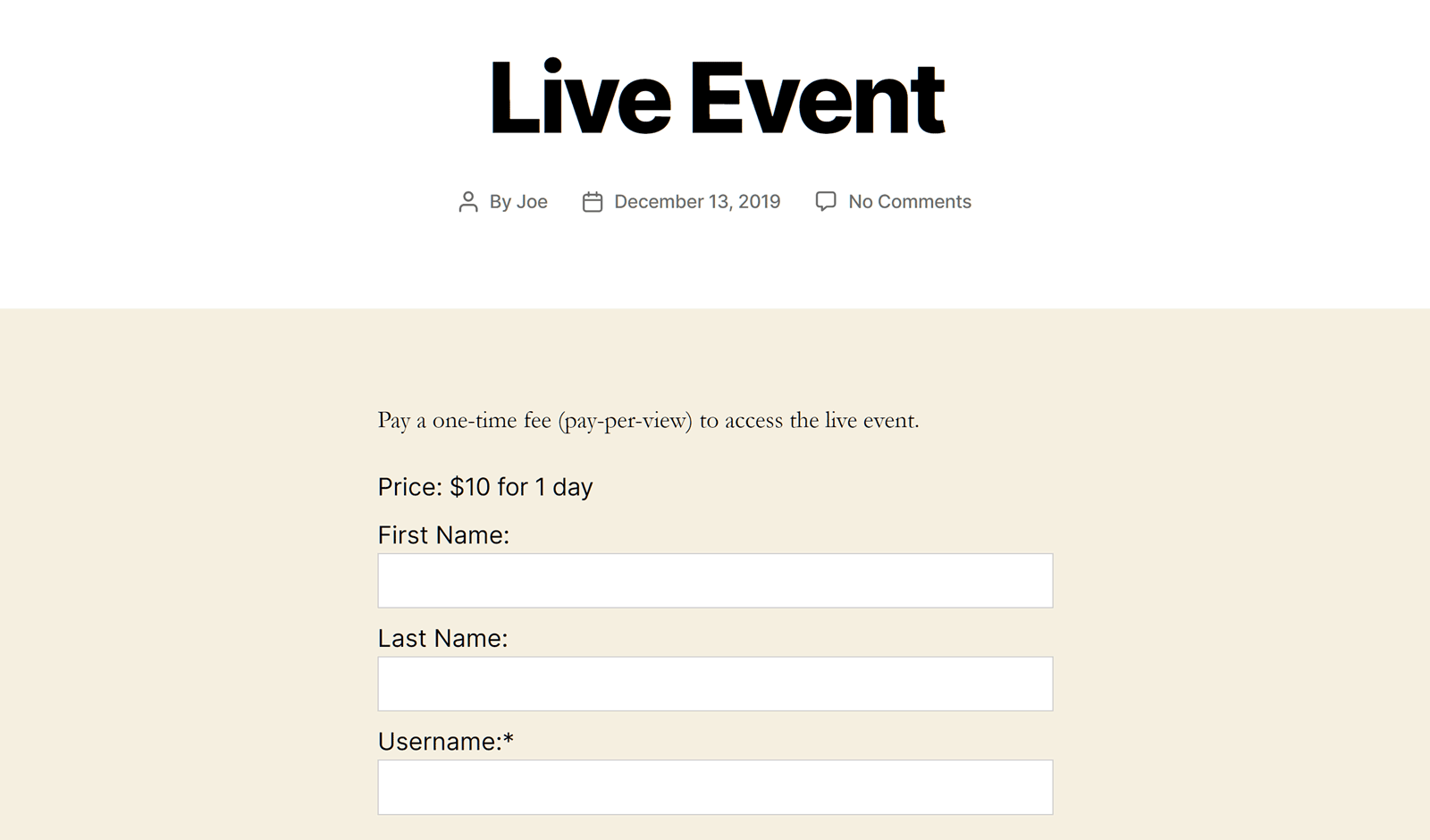
Möglicherweise möchten Sie anstelle des Anmeldeformulars eine Vergleichstabelle mit Ihren verschiedenen Mitgliedschaftsplänen und Pay-per-View-Optionen anzeigen. Wenn ja, diese Seite des MemberPress-Benutzerhandbuchs erklärt, wie man das macht.
Ein Hinweis zur Verwaltung größerer Standorte
Die obige Lösung eignet sich hervorragend für Websites mit etwa 100 bezahlten Beiträgen. Für größere Unternehmen empfehlen wir die Zusammenarbeit mit MemberFix um eine Anpassung zu entwickeln.

Abschließende Überlegungen
Wie Sie sehen können, ist es mit WordPress und MemberPress sehr einfach, eine Pay-per-View-Website zu erstellen.
Vielleicht möchten Sie das Pay-per-View-Preismodell nutzen, um den Zugang zu einem einzelnen Inhalt auf Ihrer Website, einer Reihe von Seiten oder Ihrer gesamten Website zu beschränken. In jedem Fall haben Sie mit MemberPress die volle Kontrolle darüber, wie Ihre Mitgliedschafts-Website funktioniert.
Haben Sie Fragen dazu, wie man mit MemberPress eine Pay-per-View-Website einrichtet? Wenn ja, hinterlassen Sie bitte einen Kommentar unten.
Wenn Ihnen dieser Artikel gefallen hat, folgen Sie uns bitte auf Facebook, Twitter, Instagramund LinkedIn! Und vergessen Sie nicht, sich in der untenstehenden Box anzumelden.

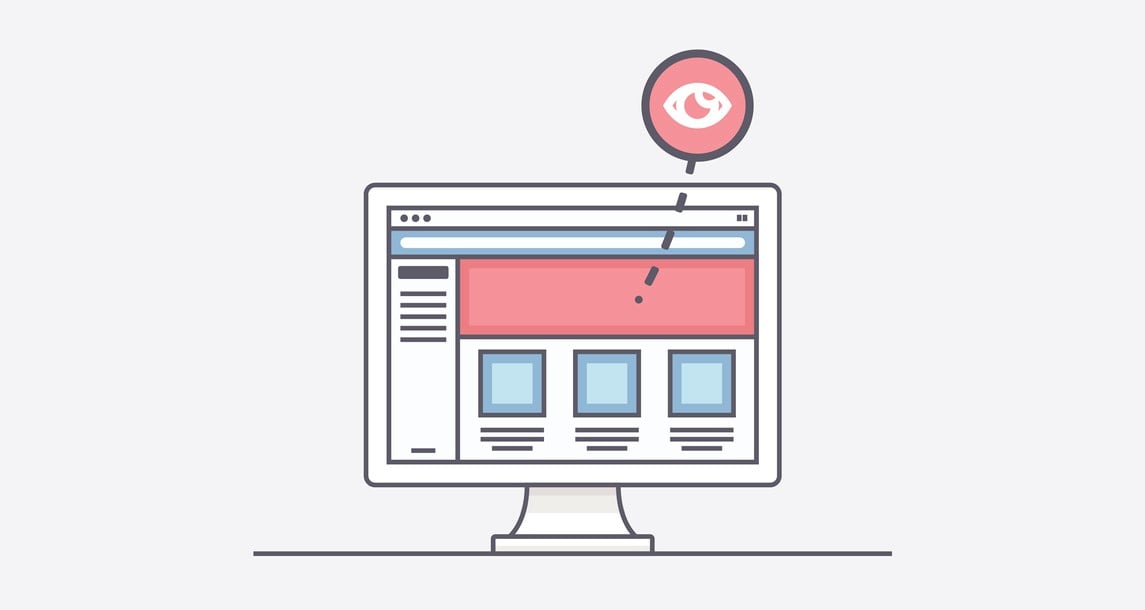











Ist es möglich, nur Mitgliedern mit einem Abonnement die Möglichkeit zu geben, ein Video zu kaufen? Ich möchte, dass nur meine zahlenden Mitglieder die Möglichkeit haben, meine Premium-Videos zu kaufen.
Wenn Sie Ihre Videos über WooCommerce verkaufen, können Sie unsere Regeln nutzen, um WooCommerce-Produkte vor Nicht-Mitgliedern zu schützen.
Muss ich für jeden Pay-per-View-Beitrag, den ich einrichte, eine eigene Mitgliedschaftsstufe anlegen oder reicht eine einzige Mitgliedschaftsstufe für alle Pay-per-View-Beiträge?
Ist es möglich, Inhalte, die vor dem Beitritt eines Mitglieds veröffentlicht wurden, vor diesem zu verbergen, so dass er frühere Inhalte nur pro Beitrag oder einzelne frühere Beiträge, an denen er interessiert ist, kaufen kann?
Und schließlich: Ist es möglich, einen Beitrag sowohl für Personen mit einer Mitgliedschaft als auch für Personen, die nur ein Pay-per-View-Angebot erwerben wollen, zur Verfügung zu stellen, d. h. die beiden Angebote nebeneinander zu stellen?
Mit freundlichen Grüßen.
Hallo Rotimi,
Vielen Dank, dass Sie sich gemeldet haben. Dieser Blogeintrag sollte bei der Beantwortung Ihrer Fragen hilfreich sein: So starten Sie eine Pay-Per-View-Website mit MemberPress. Alles Gute!
Syble
Dies ist eine großartige Möglichkeit, um die Zahlung zu sammeln, aber es gibt keine Erwähnung, wie man tatsächlich zeigen die Inhalte an den Kunden einmal angemeldet, gibt es einen anderen Blog-Post, dass skizziert, wie Memberpress behandeln, dass.